LogMeIn je jednou z nejoblíbenějších vzdálených plochnástroje pro sdílení obrazovky, které uživatelům stolních počítačů a mobilních zařízení umožňují snadný přístup a sdílení obrazovky na dálku prostřednictvím webu nebo nativních aplikací pro podporované platformy. Před několika dny však společnost vytáhla plug-in na svých bezplatných účtech pro nové i stávající zákazníky, zúročila tak svou základnu freemiových uživatelů a stejně tak i vědce z oboru. Společnost již nenabízí bezplatnou registraci novým uživatelům, zatímco stávající držitelé bezplatných účtů byli zdvořile požádáni, aby si vybrali placený program nebo přešli na jinou službu. Pokud jste hledali alternativu, zkuste to Mikogo - aplikace pro sdílení obrazovky typu LogMeIn pro Windows, Mac, Linux, iOS, Android a web.
Mikogo je na povrchu opravdu jednoduché, oba jehoestetika a perspektiva použití. Díky všudypřítomnému designu na všech podporovaných platformách se mi opravdu líbilo, jak Mikogo dává všechno dohromady nejjednodušším způsobem. Začínáme se službou je také velmi snadné. Funguje to takto:
Pro jednoduché připojení k relaci sdílení obrazovkyvytvořené někým jiným, nemusíte mít u této služby účet. Pokud však chcete sdílet obrazovku s někým jiným vzdáleně, musíte si nejprve vytvořit účet. Stačí navštívit jeho web pomocí odkazu na konci tohoto příspěvku a přejděte na registrační stránku.
Budete požádáni o vaše jméno, e-mailovou adresu, vlastní heslo a telefonní číslo, které vám umožní přístup k sadě funkcí služby. Po registraci vám Mikogo také pošle potvrzovací e-mail.

Dalším krokem je stažení Mikogovy aplikacepro vaši platformu. Uživatelé stolních počítačů si budou muset stáhnout příslušnou aplikaci pro Windows, Mac nebo Linux pro zahájení relace vzdáleného sdílení, zatímco ti, kteří se chtějí připojit, tak mohou učinit také prostřednictvím mobilních aplikací pro iOS nebo Android kromě webu.
Po vytvoření účtu a stažení aplikace se přihlaste pomocí e-mailové adresy a hesla, které jste použili k registraci u služby.
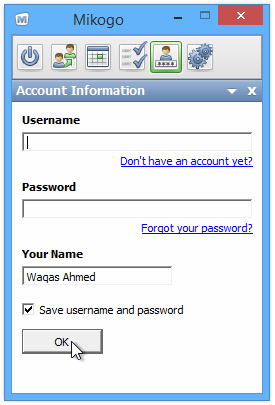
Poté budete přeneseni do domu programuna které můžete okamžitě zahájit novou relaci. Mikogo vám také umožňuje naplánovat relace sdílení obrazovky a zpřístupnit je v budoucnu, což je skvělá funkce, která se může hodit při předběžném naplánování online schůzek. Chcete-li zahájit novou relaci okamžitě, klikněte na malé tlačítko napájení na levé straně, v rozbalovací nabídce vyberte typ relace a klikněte na „Zahájit relaci“.
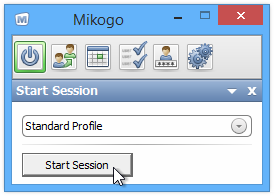
Každá relace má jedinečné 9místné ID relace, kteréumožňuje ostatním připojit se, což vám umožní sdílet obrazovku pouze s vybranými lidmi. Můžete také uzamknout relaci, aby se k ní nemohli připojit žádní další účastníci.
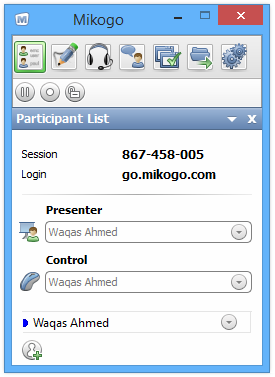
Nyní stačí jen sdílet9místný kód s lidmi, se kterými chcete relaci sdílet. Chcete-li se připojit k relaci, mohou příjemci přejít na adresu go.mikogo.com, zadat 9místné ID relace a kliknout na „Připojit k relaci“. Existují dva různé způsoby připojení, pomocí kterých se lze připojit k relaci. Program připojení poskytuje širší ovládání vzdálené relace, například umožňuje uživatelům ovládat klávesnici a myš sdílené obrazovky. Prohlížeč HTML naopak umožňuje účastníkovi zobrazit pouze obrazovku.
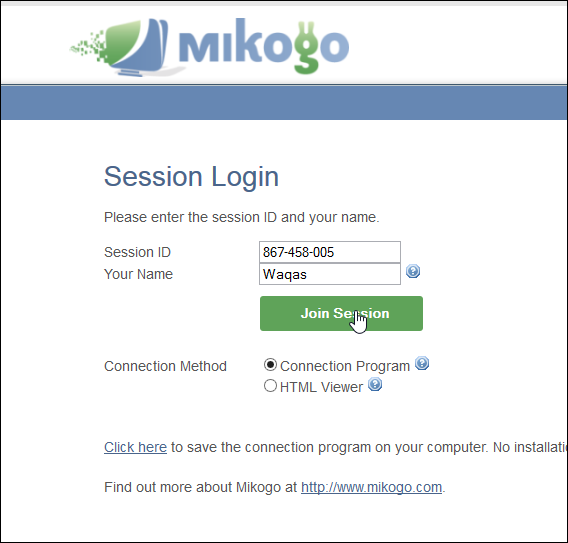
Můžete navštívit níže uvedený odkaz a dozvědět se více o Mikogu, včetně jeho placených plánů a dalších funkcí.
Navštivte Mikogo













Komentáře